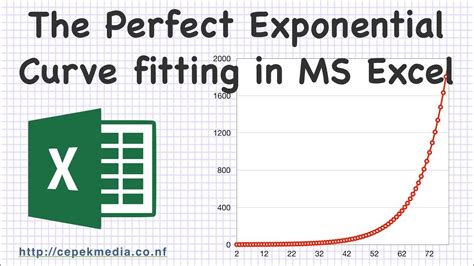Trendline adalah fitur yang paling populer dalam analisis data statistik di Microsoft Excel. Salah satu kelebihannya adalah memungkinkan kita untuk membuat model matematika yang sesuai dengan pola data yang kami analisis. Dalam artikel ini, saya akan menjelaskan cara menghitung persamaan trendline di Excel, serta beberapa tips dan trik yang perlu dipahami.
Persamaan Logaritma
Salah satu jenis trendline yang paling umum digunakan adalah persamaan logaritma. Persamaan ini berbunyi:
y = a*ln(x) + b
Di mana a dan b adalah konstanta, dan ln adalah fungsi logaritma alamiah.
Untuk mendapatkan nilai konstanta a dan b, kita dapat menggunakan formula generic yang hanya berbeda dalam argumen terakhir:
a: =INDEX(LINEST(y, LN(x)), 1)
b: =INDEX(LINEST(y, LN(x)), 1, 2)
Dalam contoh data yang saya gunakan, kita menggunakan formula sebagai berikut:
a: =INDEX(LINEST(C2:C13, LN(B2:B13)), 1)
b: =INDEX(LINEST(C2:C13, LN(B2:B13)), 1, 2)
Persamaan Polinomial
Trendline polinomial adalah jenis trendline lain yang umum digunakan. Persamaan ini berbunyi:
y = b6x6 + … + b2x2 + b1x + a
Di mana b1…b6 dan a adalah konstanta.
Untuk mendapatkan nilai konstanta, kita dapat menggunakan formula sebagai berikut:
-
Kuartik (kedua) polinomial trendline:
y = b2x2 + b1x + a
b2: =INDEX(LINEST(y, x^{1,2}), 1)
b1: =INDEX(LINEST(y, x^{1,2}), 1, 2)
a: =INDEX(LINEST(y, x^{1,2}), 1, 3) -
Kubik (ketiga) polinomial trendline:
y = b3x3 + b2x2 + b1x + a
b3: =INDEX(LINEST(y, x^{1,2,3}), 1)
b2: =INDEX(LINEST(y, x^{1,2,3}), 1, 2)
b1: =INDEX(LINEST(y, x^{1,2,3}), 1, 3)
a: =INDEX(LINEST(y, x^{1,2,3}), 1, 4)
Dalam contoh data yang saya gunakan, kita menggunakan formula sebagai berikut:
- Kuartik polinomial trendline:
b2: =INDEX(LINEST(C2:C13, B2:B13^{1,2}), 1)
b1: =INDEX(LINEST(C2:C13, B2:B13^{1,2}), 1, 2)
a: =INDEX(LINEST(C2:C13, B2:B13^{1,2}), 1, 3)
Persamaan Power
Trendline power adalah jenis trendline lain yang umum digunakan. Persamaan ini berbunyi:
y = axb
Di mana a dan b adalah konstanta.
Untuk mendapatkan nilai konstanta, kita dapat menggunakan formula sebagai berikut:
a: =EXP(INDEX(LINEST(LN(y), LN(x),,), 1, 2))
b: =INDEX(LINEST(LN(y), LN(x),,), 1)
Dalam contoh data yang saya gunakan, kita menggunakan formula sebagai berikut:
a: =EXP(INDEX(LINEST(LN(C2:C13), LN(B2:B13),,), 1, 2))
b: =INDEX(LINEST(LN(C2:C13), LN(B2:B13),,), 1)
Masalah dan Solusi
Jika Anda merasa bahwa trendline di Excel salah atau persamaan trendline yang ditampilkan dalam chart tidak sesuai dengan data, maka dua poin berikut mungkin dapat memberikan penjelasan.
- Trendline equation di Excel hanya benar jika digunakan dengan chart scatter
- Numbar di trendline equation Excel dilapkan untuk menghemat ruang di chart. Namun, ini dapat menurunkan akurasinya jika Anda memasukkan nilai x secara manual dalam persamaan.
Solusi adalah dengan menampilkan lebih banyak digit decimal di equation, atau menggunakan formula yang sesuai dengan jenis trendline yang digunakan, serta memperhatikan cara menggunakan numbar di Excel.
Dalam artikel ini, saya telah menjelaskan cara menghitung persamaan trendline di Microsoft Excel, serta beberapa tips dan trik yang perlu dipahami. Dengan memahami cara menggunakan trendline di Excel, Anda dapat membuat analisis data yang lebih baik dan membuat keputusan yang lebih informed.